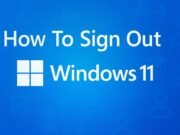Los lectores ayudan a ayudar a MSPWARAZER. Si ha comprado nuestros enlaces, podemos obtener la comisión.
Lea nuestra página de publicación para averiguar cómo puede ayudar al equipo editorial a leer más al equipo editorial
Zoom es una plataforma versátil que se utiliza para todo, desde reuniones de negocios hasta asamblea social virtual. Una necesidad general es saber cómo cambiar el nombre que aparece, corregir un tyo, reflejar un apodo o actualizar su título profesional. Esta guía pasará por los simples pasos para cambiar su nombre en Zoom, tanto antes como durante una reunión.
Cambiar su nombre en Zoom es un proceso sencillo que se puede hacer de diferentes maneras dependiendo del cambio que necesite hacer. Puede ajustar su nombre a la configuración de su perfil de zoom, que será su nombre predeterminado para todas las reuniones futuras. Alternativamente, si necesita adaptarse rápidamente para esa sesión en particular, puede cambiar su nombre durante una reunión.
¿El nombre de su zoom debe actualizarse? Aquí
Cambia tu nombre antes de la reunión de zoom
Este método cambia su nombre predeterminado para todas las futuras reuniones de zoom.
- Inicie sesión en el portal web de Zoom: Abra su navegador web y vaya al sitio web de Zoom. Inicie sesión en su cuenta utilizando su dirección de correo electrónico y contraseña.
- Navegue a su perfil: Una vez iniciado sesión, haga clic en “Perfil” en el menú izquierdo.
- Edite su nombre: Encuentre la sección “Nombre de pantalla”. Haga clic en el botón “Editar” a la derecha de su nombre de pantalla actual.
- Ingrese su nuevo nombre: Escriba su nombre y apellido preferidos en los campos dados.
- Guardar los cambios: Haga clic en el botón “Guardar” para actualizar su nombre de pantalla. Su nuevo nombre ahora se utilizará para todas las futuras reuniones de zoom.
Cambia tu nombre durante la reunión de zoom
Este método simplemente cambia su nombre para la reunión actual.
- Únase a una reunión de zoom: Inicie la aplicación Zoom y únase a la reunión como de costumbre.
- Acceso a la lista de participantes: Haga clic en el icono “Participantes” en las herramientas que controlan la reunión (generalmente en la parte inferior de su pantalla).
- Busca tu nombre: En la lista de participantes, visite su nombre. Debería estar presente en un botón “Re -naming”.
- Haga clic en “Re -naming”: Haga clic en el botón “Re -naming”.
- Ingrese su nuevo nombre: Aparecerá una ventana emergente, le permitirá ingresar su nombre deseado.
- Guardar los cambios: Escriba su nuevo nombre y haga clic en el botón “Re -naming” para aplicar el cambio. Su nuevo nombre será visible para todos los participantes en la reunión.
Consejos para elegir el nombre del zoom correcto
- Profesionalismo: Considera a tu audiencia. Si está en una reunión de negocios, use su nombre profesional completo.
- Exactitud: Verifique su hechizo para evitar tipos.
- Contexto: Ajuste su nombre para que se ajuste en el contexto de la reunión. Un apodo puede ser adecuado para una reunión social casual, pero no para una presentación formal.
- Clarificación: Use un nombre que sea fácilmente reconocido y pronunciable.
Joom nombres para mostrar las alternativas al nombre
Zoom proporciona varias opciones para cómo aparece su nombre. Aquí hay una comparación rápida:
| Característica | Descripción | Cuando usar |
|---|---|---|
| Nombre para mostrar | El nombre presente a otros participantes en la reunión. | Siempre, a menos que necesite cambiarlo temporalmente durante una reunión. |
| Nombre de perfil | Su perfil de zoom almacenó su nombre predeterminado. | Para establecer una serie de nombres en todas las reuniones. |
| Cambiar | Cambie su nombre temporalmente durante un solo período de reunión. | Cuando necesite corregir un error, use un apodo o simplemente especifique su papel en esa reunión especificada. |
Para confirmar su identidad de zoom
El nombre de su zoom es importante para el contacto limpio y una experiencia de reunión positiva para mantener el nombre de su zoom correcto y adecuado. Después de estos pasos, puede manejar fácilmente su identidad de zoom y confirmar que se presenta como un propósito.
Preguntas frecuentes
¿Cuántas veces puedo cambiar mi nombre en Zoom?
Tanto en la configuración de su perfil como en una reunión pueden cambiar su nombre tantas veces como sea necesario.
Cambiar mi nombre durante una reunión ¿afectaría el nombre de mi perfil?
No, cambiar su nombre durante una reunión simplemente afecta la sesión actual. El nombre de su perfil no cambia.
¿Puede el anfitrión de la reunión evitar que cambie mi nombre?
Sí, los participantes del anfitrión de la reunión tienen la capacidad de deshabilitar sus propios nombres.
¿Qué pasa si no veo la opción “Re -Daming” durante una reunión?
La función de nombres de host puede haber sido deshabilitado. Si necesita cambiar su nombre, comuníquese con el host directamente y no pueda hacerlo usted mismo.
¿Es posible ocultar mi nombre completamente zoom?
No, los participantes de Zoom deben tener un nombre de pantalla. Sin embargo, si prefiere no usar su nombre completo, puede usar nombres ácidos o genéricos.
Edgar es un editor de tecnología con más de 10 años de experiencia, especialista en IA, tecnología emergente e innovación digital. Proporciona artículos claros y atractivos que simplifican problemas complejos, además de cubrir la protección y la privacidad de los lectores para ayudar a salvar su vida digital.